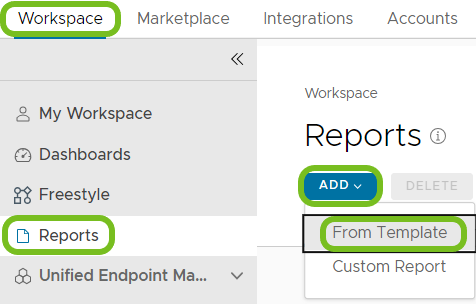- Produits VMware Workspace ONE Intelligence
- Tableaux de bord, workflows et rapports Workspace ONE Intelligence
- Configurations requises
- Gestion de l'expérience
- Solution de gestion de l’expérience
- Gestion de l'expérience pour macOS
- Gestion de l'expérience pour Windows
- Gestion de l'expérience pour Horizon
- Surveillance d'URL synthétique
- Disponibilité limitée : Utiliser les données d'utilisation de l'application DEEM pour faciliter la gestion des licences d'application
- Analyse des causes profondes des problèmes (RCA) guidée dans les incidents
- Tableaux de bord
- Solution de gestion de la vulnérabilité
- Freestyle Orchestrator
- Intégration de Workspace ONE UEM
- Intégration de Workspace ONE Access
- Intégration Horizon Cloud Next-Gen
- Intégration Horizon Cloud First-Gen
- Accéder aux données d'Horizon Cloud dans les rapports Intelligence
- Intégration des services Workspace ONE Hub
- Intégration de Unified Access Gateway
- Intégration de Zoom
- Workspace ONE Trust Network
- Connecteurs de workflow
- Intégration de l’API Web Slack
- Intégration de ServiceNow
- Disponibilité limitée : Discussions d'équipe Zoom avec Freestyle
- Rapports
- Score de risque
- Données Apteligent by VMware pour les applications du SDK Workspace ONE Intelligence
- Gestion des comptes
- Disponibilité limitée : Explorateur de données
- Workspace ONE Intelligence pour les applications consommateur
- Définitions des données des produits Workspace ONE Intelligence
- Tableaux de bord, workflows et rapports Workspace ONE Intelligence
Accéder aux données d'Horizon Cloud dans les rapports Intelligence
Accéder aux données d'Horizon Cloud dans les rapports Intelligence
Utilisez les données Horizon Cloud dans les rapports de Workspace ONE Intelligence pour atténuer les problèmes, prendre des décisions commerciales et partager des informations avec d'autres services.
Types de rapports
Utilisez des rapports personnalisés et des rapports prêts à l’emploi pour analyser vos données Horizon Cloud.
- Rapports personnalisés : créez des rapports personnalisés basés sur les données brutes collectées par Workspace ONE Intelligence à partir de votre déploiement Horizon.
- Rapports prêts à l’emploi : recherchez des rapports prédéfinis pour votre intégration Horizon Cloud First-Gen.
- Recherche de modèles de rapports.
- Avec les rapports prêts à l’emploi, vous pouvez modifier le Nom du rapport, la Plage de dates et le Format de téléchargement.
- La plage de dates par défaut est de 24 heures et le format de téléchargement par défaut est CSV.
- Les filtres sont déjà configurés et définis.
- L'aperçu de la table des données de rapport n'est pas disponible pour les rapports prêts à l’emploi ; cependant, vous pouvez voir les noms des colonnes.
- Sélectionnez Enregistrer et, lorsque le rapport est prêt à être téléchargé après l'exécution initiale, recherchez le rapport enregistré sous l'onglet Téléchargements.
Descriptions des rapports prédéfinis
| Nom du rapport | Description du rapport | Noms de colonne (mappage de noms de colonne de l'interface utilisateur à un fichier CSV) |
|---|---|---|
| Sessions Horizon | Enregistrement des sessions par utilisateur, espace et pool. | - Adresse IP du client = horizonsession_view_client_ip_address - Type de client = horizonsession_view_client_type - Version du client = horizonsession_client_version - Nom de poste de travail = horizonsession_host - Domaine = horizonsession_view_client_broker_domain_name - Heure de la dernière connexion (UTC) = horizonsession_s_logon_timestamp - Durée de connexion (s) = horizonsession_session_agent_logon_time_in_second - Espace = horizonsession_pod_name - Type d'espace = horizonsession_deployment_type - Nom du pool/de la batterie de serveurs = horizonsession_pool - Type de protocole = horizonsession_view_client_protocol - Durée d'activité de session (h) = horizonsession_session_active_duration - Durée de déconnexion de la session (h) = horizonsession_session_total_disconnected_duration - Durée d'inactivité de la session (h) = horizonsession_session_idle_duration - Type de session = horizonsession_s_type - Durée totale de la session (h) = horizonsession_session_total_duration - Nom d'utilisateur = horizonsession_horizon_session_user |
| Utilisation de l'utilisateur Horizon | Enregistrement de l'utilisation des postes de travail et des applications pour chaque utilisateur. | - Utilisation moyenne du CPU (%) = horizonuserusage_average_cpu_usage - Temps moyen d'ouverture de session (s) = horizonuserusage_average_session_agent_logon_time_in_second - Utilisation moyenne de la mémoire (%) = horizonuserusage_average_mem_usage - Domaine = horizonuserusage_view_client_broker_domain_name - Durée maximale de connexion (s) = horizonuserusage_max_session_agent_logon_time_in_second - Espace = horizonuserusage_pod_name - Type d'espace = horizonuserusage_deployment_type - Nom du pool/de la batterie de serveurs = horizonuserusage_pool - Temps d'activité total (h) = horizonuserusage_session_active_duration - Nombre total de sessions d'application = horizonuserusage_application_session_count - Consommation totale de CPU (MHz) = horizonuserusage_sum_cpu - Nombre total de sessions de poste de travail = horizonuserusage_desktop_session_count - Temps d'inactivité total (h) = horizonuserusage_session_idle_duration - Consommation totale de mémoire (Mo) = horizonuserusage_sum_mem - Durée totale de session (h) = horizonuserusage_session_total_duration - Nombre total de sessions = horizonuserusage_session_count - Nom d'utilisateur = horizonuserusage_horizon_session_user |
| Utilisation d'Horizon - Microsoft Azure | Tendances de consommation pour la capacité déployée de Microsoft Azure, y compris les mesures de simultanéité. | - Nombre de sessions d'application = horizonutilizationazure_application_session_count - Nombre de sessions de poste de travail = horizonutilizationazure_desktop_session_count - Durée de l'événement = event_timestamp - Nombre maximal de sessions simultanées = horizonutilizationazure_max_concurrent_session_count - Nombre maximal d'utilisateurs simultanés = horizonutilizationazure_max_concurrent_user_count - Pool/batterie de serveurs = horizonutilizationazure_pool - Capacité totale = horizonutilizationazure_total_capacity - Utilisation totale = horizonutilizationazure_total_utilization - Utilisateurs uniques =horizonutilizationazure_unique_user_count |
| Utilisation d'Horizon - VMware SDDC | Tendances de consommation pour la capacité déployée, y compris les mesures de simultanéité. | - CPU (%) = horizonutilizationsddc_cpu_used_percent - Type de déploiement = horizonutilizationsddc_deployment_type - Disque (%) = horizonutilizationsddc_disk_used_percent - Durée de l'événement = event_timestamp - Nombre maximal de sessions simultanées = horizonutilizationsddc_max_concurrent_session_count - Nombre maximal d'utilisateurs simultanés = horizonutilizationsddc_max_concurrent_user_count - Mémoire (%) = horizonutilizationsddc_mem_used_percent - Espace = horizonutilizationsddc_pod_name - Utilisateurs uniques = horizonutilizationsddc_unique_user_count |
| Simultanéité d'Horizon Azure | État de simultanéité de toutes les attributions de pool et de batterie de serveurs dans Azure. | - Attribution = horizonazureconcurrency_pool - Capacité = horizonazureconcurrency_capacity - Simultanéité maximale = horizonazureconcurrency_max_concurrent_session_count - Utilisateurs = horizonazureconcurrency_unique_user_count |
Utiliser l'heure UTC pour configurer des plages de dates dans des rapports prédéfinis
Les rapports prédéfinis Horizon First-Gen affichent les données en UTC (Temps universel coordonné). Si vous configurez un rapport avec l'heure locale, le rapport prédéfini convertit l'heure locale en UTC.
Remarque : Envisagez de configurer vos rapports prédéfinis Horizon First-Gen en UTC afin de ne pas avoir à convertir des plages de dates lorsque vous obtenez les résultats de vos rapports.
De plus, les rapports prédéfinis Horizon First-Gen suppriment un jour de données si le premier et le dernier jour de la plage de dates configurée n'incluent pas la journée entière.
Par exemple, si la plage de dates configurée est du 31/08/2023 23:00:00 au 29/09/2023 23:00:00, les résultats n'incluent pas les données du 29/09/2023. Le rapport affiche réellement les données du 31/08/2023 00:00:00 au 29/09/2023 00:00:00.
Pourquoi y a-t-il des différences dans les résultats des rapports ?
Il existe plusieurs raisons pour lesquelles un rapport prédéfini Horizon First-Gen peut afficher des résultats différents de ceux d'un autre système de génération de rapports.
- Les rapports prédéfinis Horizon First-Gen peuvent modifier la plage de dates configurée d'un rapport pour augmenter la vitesse de génération des rapports. Pour plus d'informations sur la modification de la plage de dates, reportez-vous à la section Utiliser l'heure UTC pour configurer des plages de dates dans des rapports prédéfinis.
- Les rapports prédéfinis Horizon First-Gen peuvent agréger et importer des données brutes à des intervalles de 5 minutes pour améliorer la précision. Ce degré de granularité d'agrégation est introuvable dans de nombreux systèmes de génération de rapports.